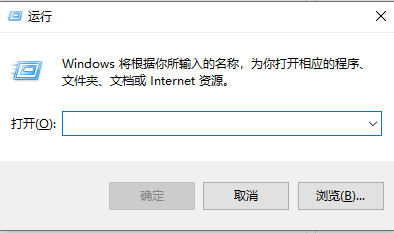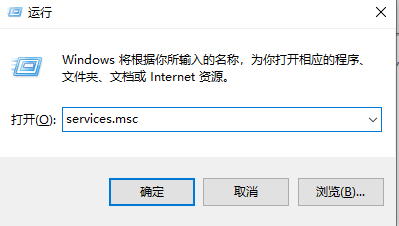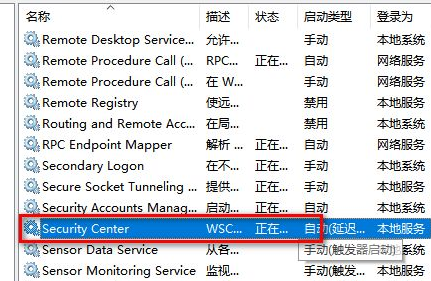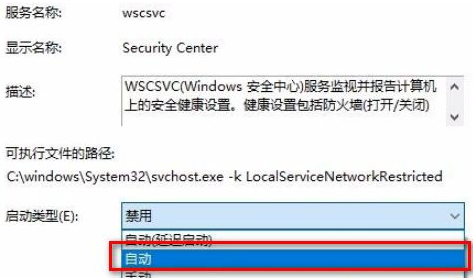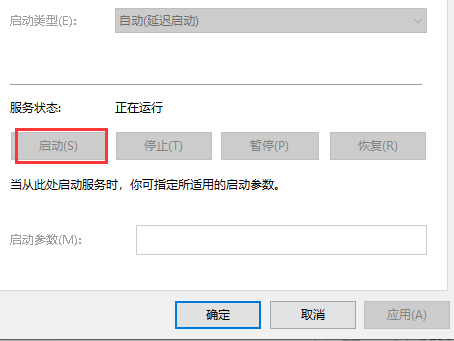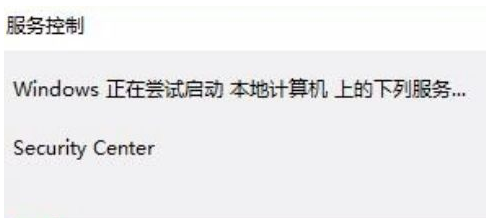首页
Win10安全中心拒绝访问怎么办?Win10安全中心拒绝访问的解决方法
Win10安全中心拒绝访问怎么办?Win10安全中心拒绝访问的解决方法
2021-12-22 01:28:02
来源:互联网
作者:admin
我们在长时间的使用Win10系统电脑时候难免会遇到各种各样的问题,例如小编这次就遇到了Win10安全中心拒绝访问的情况,如果遇到这种情况应该怎么办呢?下面就就一起来看看小编是如何操作的吧。
Win10安全中心拒绝访问的解决方法
1、首先我们按“Win+R”打开“运行”窗口。
2、在窗口中,输入命令“services.msc”后按回车键。
3、进入页面,我们在在右侧窗口中找到“Security Center”一项,双击该项打开其属性窗口。
4、在Security Center属性窗口中,启动类型修改为“自动”。
5、修改完成后,我们点击下面的“启动”按钮。
6、最后系统就会启动“Security Center”服务,同时下次开机时也不会再弹出错误提示了。
相关文章
- win10时间不准怎么办? 04-04
- Win10管理员Administrator账户开启方法 04-04
- win10蓝屏irql not less or equal教程 03-27
- win10系统总弹出需要新应用打开此ymsgr的解决方法 01-24
- win10待机死机有什么好的处理方法?要怎么解决? 01-21
- win10系统groove播放器无法使用怎么办?win10系统音乐groove无法播放修复教程 01-21
精品游戏
换一批